
[Top 4 Möglichkeiten] Wie kann ich auf dem PC auf iPhone-Fotos zugreifen und sie anzeigen?

Heutzutage nutzen viele Menschen ihr iPhone als Hauptkamera, weil es leicht zu transportieren ist, tolle Fotos macht und sich sogar schnell bearbeiten lässt. Allerdings hat das iPhone auch einige Nachteile. Es hat einen kleineren Bildschirm, im Vergleich zu einem Computer eingeschränkte Bearbeitungsmöglichkeiten und die Verwaltung von Fotos kann mühsam sein.
Aus diesem Grund möchten viele Nutzer iPhone-Fotos auf dem PC betrachten. Der Zugriff auf Fotos auf dem iPhone über einen größeren Bildschirm ist einfacher und bequemer. Diese Anleitung bietet einige einfache und effektive Möglichkeiten, um ohne komplizierte Schritte auf Ihrem Computer auf Fotos vom iPhone zuzugreifen und diese anzuzeigen.
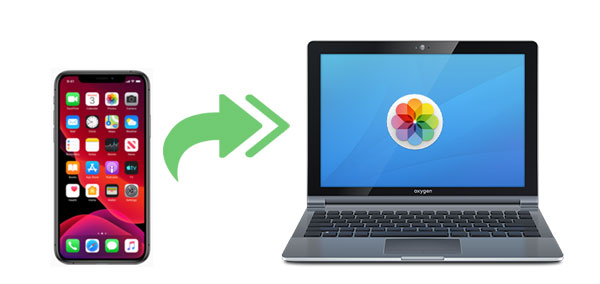
Coolmuster iOS Assistant ist ein praktisches Tool, mit dem Sie Ihr iPhone ganz einfach verwalten und sichern können. Sie können damit Fotos von Ihrem iPhone auf Ihren Computer übertragen, ohne iTunes oder iCloud zu verwenden. Sobald Sie Ihr Gerät anschließen, scannt das Programm es schnell und zeigt alle Ihre Dateien, einschließlich Fotos, direkt auf dem Hauptbildschirm an. So können Sie Ihre iPhone-Bilder ganz einfach auf Ihrem PC ansehen. Sie können Fotos auch direkt von Ihrem Computer aus verwalten, speichern oder löschen. Neben der Fotoverwaltung unterstützt die Software viele weitere iPhone-Datentypen und bietet nützliche Funktionen, die die Verwaltung Ihres Geräts vereinfachen.
Hauptfunktionen des Coolmuster iOS Assistant:
Befolgen Sie bitte die folgenden einfachen Schritte, um Fotos auf dem iPhone auf dem PC anzuzeigen:
01 Führen Sie die Software aus und verbinden Sie Ihr iPhone mit dem PC
Starten Sie Coolmuster iOS Assistant auf Ihrem PC und verbinden Sie Ihr iPhone. Tippen Sie auf Ihrem iPhone auf die Option „Vertrauen“. Folgen Sie den Anweisungen auf dem Bildschirm, damit Ihr iPhone vom Programm erkannt wird. Sobald Ihr iPhone erfolgreich von der Software erkannt wurde, wird die folgende Hauptoberfläche angezeigt:

02 Scannen Sie Fotos auf Ihrem iPhone
Alle iPhone-Dateien sind in verschiedenen Registerkarten auf der linken Seite kategorisiert. Klicken Sie auf die Registerkarte „Fotos“. Nach einem schnellen Scan werden alle Fotos auf Ihrem iPhone ausgescannt und angezeigt.

03 Übertragen und Anzeigen von iPhone-Fotos auf dem PC
Um iPhone-Fotos auf dem PC besser anzusehen, können Sie die gewünschten Fotos auf den PC übertragen. Wählen Sie einfach die gewünschten Fotos aus und klicken Sie oben im Menü auf „Exportieren“. Anschließend werden Ihre Fotos auf den PC übertragen und Sie können sie nach Belieben ansehen oder bearbeiten.
Videoanleitung:
Wenn Sie kein USB-Kabel zur Hand haben, können Sie Ihre iPhone-Fotos trotzdem mit iCloud auf Ihrem PC ansehen. iCloud ermöglicht den automatischen Upload Ihrer Bilder, sodass Sie sie auf jedem Gerät sehen können, das mit derselben Apple-ID angemeldet ist – auch auf einem Windows Computer. Stellen Sie jedoch sicher, dass in Ihrem iCloud-Konto genügend Speicherplatz vorhanden ist, da der Upload sonst möglicherweise nicht funktioniert.
Es gibt zwei einfache Möglichkeiten, Ihre iPhone-Fotos auf einem PC anzuzeigen, je nachdem, ob Sie iCloud für Windows heruntergeladen haben oder nicht. In jedem Fall müssen Ihr iPhone und Ihr Computer mit derselben Apple-ID angemeldet sein.
Wenn Sie iCloud für Windows installiert haben:
Gehen Sie auf Ihrem iPhone zu „Einstellungen“, tippen Sie oben auf Ihren Namen, wählen Sie „iCloud“, dann „Fotos“ und aktivieren Sie „iCloud-Fotos“.

Öffnen Sie die iCloud-App auf Ihrem PC. Melden Sie sich mit Ihrer Apple-ID an und aktivieren Sie das Kontrollkästchen „Fotos“. Ein Einstellungsfenster öffnet sich. Stellen Sie sicher, dass die iCloud-Fotomediathek aktiviert ist und die Option zum Herunterladen neuer Fotos und Videos auf Ihren PC ausgewählt ist.
Anschließend können Sie in den unter dieser Option angezeigten Ordner gehen, um die Fotos anzuzeigen, die von Ihrem iPhone stammen.

Wenn Sie iCloud für Windows nicht installiert haben:
Stellen Sie zunächst sicher, dass iCloud-Fotos in Ihren iPhone-Einstellungen aktiviert ist.
Rufen Sie auf Ihrem PC in einem beliebigen Browser die iCloud-Website auf und melden Sie sich mit Ihrer Apple-ID an.
Klicken Sie auf das Fotosymbol, um Ihre Fotobibliothek zu öffnen. Von dort aus können Sie jedes gewünschte Bild direkt auf Ihren Computer herunterladen oder ansehen.

Die Windows -Fotos-App ist ein praktisches Tool zum Verschieben und Anzeigen von Bildern auf Ihrem iPhone. So können Sie Ihre Fotos übertragen:
1. Schließen Sie Ihr iPhone mit einem USB-Kabel, das Dateiübertragungen unterstützt, an Ihren Computer an.
2. Stellen Sie sicher, dass Ihr iPhone eingeschaltet und entsperrt ist. Wenn der Bildschirm gesperrt ist, kann Ihr Computer es nicht finden.
3. Klicken Sie auf Ihrem Computer auf das Startmenü und öffnen Sie die Fotos-App.
4. Klicken Sie in der Fotos-App oben auf die Schaltfläche „Importieren“ und wählen Sie dann „Von einem USB-Gerät“. ( Fotos vom iPhone verschwunden ?)

5. Warten Sie kurz, bis Ihr Computer Ihr iPhone erkennt. Folgen Sie dann den Anweisungen auf dem Bildschirm, um die zu kopierenden Fotos auszuwählen. Sie können auch den Ordner auswählen, in dem die Fotos gespeichert werden sollen. Die Übertragung kann je nach Anzahl der Fotos einige Minuten dauern.
Möchten Sie Ihre iPhone-Fotos per USB-Kabel auf Ihrem PC ansehen? Mit dem Datei-Explorer ist das ganz einfach. Schließen Sie Ihr iPhone einfach an Ihren Computer an, und schon können Sie Ihre Bilder ansehen, ohne zusätzliche Programme installieren zu müssen.
Beachten Sie, dass der Datei-Explorer alle Ihre iPhone-Fotos und -Videos an einem Ort anzeigt. Er organisiert sie nicht nach Alben. Wenn Sie Alben anzeigen oder verwalten möchten, sollten Sie eine andere Methode ausprobieren.
So können Sie Ihre iPhone-Fotos mit dem Datei-Explorer anzeigen und verschieben:
1. Schließen Sie Ihr iPhone mit einem kompatiblen USB-Kabel an Ihren PC an.
2. Entsperren Sie Ihr iPhone und tippen Sie auf „Vertrauen“, wenn eine Meldung angezeigt wird, in der Sie gefragt werden, ob Sie dem Computer vertrauen.
3. Öffnen Sie auf Ihrem Windows PC „Dieser PC“. Ihr iPhone sollte unter „Geräte und Laufwerke“ aufgeführt sein.
4. Doppelklicken Sie auf den Namen Ihres iPhones und öffnen Sie anschließend den Ordner „Interner Speicher“ und anschließend den Ordner „DCIM“. Öffnen Sie darin den Ordner „100APPLE“, um Ihre Fotos und Videos anzuzeigen. ( iPhone-Fotos werden auf dem PC nicht angezeigt ?)
5. Von hier aus können Sie Ihre Fotos auf Ihren Computer kopieren oder diejenigen löschen, die Sie auf Ihrem iPhone nicht mehr haben möchten.

Sie können iPhone-Fotos nicht auf Ihrem PC sehen? Hier erfahren Sie, was der Fehler sein könnte und wie Sie ihn beheben können.
1. iPhone-Fotos liegen in einem Format vor, das Ihr PC nicht unterstützt
Neuere iPhones speichern Fotos oft im HEIC-Format, das manche Windows PCs nicht öffnen können. Um dies zu beheben, öffnen Sie die Einstellungen Ihres iPhones, tippen Sie auf „Kamera“, dann auf „Formate“ und wählen Sie „Am besten kompatibel“. Dadurch werden neue Fotos als JPEGs gespeichert, die auf den meisten Computern besser funktionieren.
2. Die iCloud-Fotoeinstellungen sind nicht richtig eingerichtet
Wenn Sie iCloud zur Verwaltung Ihrer Fotos verwenden, stellen Sie sicher, dass die Funktion sowohl auf Ihrem iPhone als auch auf Ihrem PC aktiviert ist. Wenn iCloud-Fotos nicht richtig eingerichtet ist, werden Ihre Bilder nicht auf dem Computer angezeigt.
3. Es liegt ein Problem mit der USB-Verbindung vor
Wenn Ihre Fotos nicht im Windows -Explorer oder in der Fotos-App angezeigt werden, liegt das Problem möglicherweise am Kabel. Verwenden Sie unbedingt ein geeignetes USB-Kabel – vorzugsweise das mit Ihrem iPhone mitgelieferte. Versuchen Sie, es abzutrennen und wieder anzuschließen oder ein anderes Kabel zu verwenden, um zu sehen, ob das hilft.
4. Sie haben dem Computer nicht vertraut
Wenn Sie Ihr iPhone zum ersten Mal an einen PC anschließen, wird auf Ihrem Telefon eine Meldung angezeigt, in der Sie gefragt werden, ob Sie dem Computer vertrauen. Entsperren Sie Ihr Telefon und tippen Sie auf „Vertrauen“, um den Zugriff zuzulassen. Andernfalls kann Ihr PC Ihre Fotos nicht anzeigen.
5. Ihre WLAN-Verbindung funktioniert nicht richtig
Wenn Sie iCloud-Fotos zum drahtlosen Anzeigen von Bildern verwenden, müssen sowohl Ihr iPhone als auch Ihr Computer mit einem starken und funktionierenden WLAN-Netzwerk verbunden sein. Wenn eines der Geräte eine schwache oder instabile Verbindung hat, werden Ihre Fotos möglicherweise nicht geladen.
Das Betrachten von iPhone-Fotos auf Windows PC muss nicht kompliziert sein. Es gibt mehrere einfache Möglichkeiten. Sie können Coolmuster iOS Assistant , die in Windows integrierte Fotos-App, den Datei-Explorer oder iCloud verwenden. Jede Methode ermöglicht Ihnen schnellen und einfachen Zugriff auf Ihre Fotos. Egal, ob Sie Ihr Telefon lieber per USB-Kabel anschließen oder über die Cloud synchronisieren möchten – es gibt immer eine passende Methode für Sie. Wählen Sie die Methode, die Ihnen am besten passt, und stöbern Sie ganz einfach in Ihren wertvollen Erinnerungen.
Verwandte Artikel :
Wie lädt man Fotos von Google Drive auf das iPhone herunter? [5 Möglichkeiten]
So senden Sie iPhone-Fotos ohne Qualitätsverlust an Android
So verwalten Sie iCloud-Fotos effizient [Tipps & Tricks]
[Behoben] Wie überträgt man Fotoalben problemlos vom iPhone auf den PC?

 iOS-Übertragung
iOS-Übertragung
 [Top 4 Möglichkeiten] Wie kann ich auf dem PC auf iPhone-Fotos zugreifen und sie anzeigen?
[Top 4 Möglichkeiten] Wie kann ich auf dem PC auf iPhone-Fotos zugreifen und sie anzeigen?





